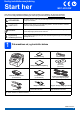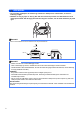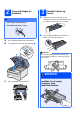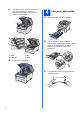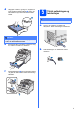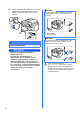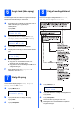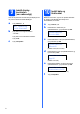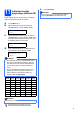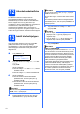Hurtig installationsvejledning Start her MFC-9320CW Læs denne Hurtig installationsvejledning for korrekt opsætning og installation, før du bruger maskinen. For at få vist Hurtig installationsvejledning på andre sprog kan du besøge http://solutions.brother.com/. ADVARSEL ADVARSEL angiver, at der er en potentielt farlig situation, som kan resultere i dødsfald eller alvorlige personskader.
ADVARSEL • Der anvendes plastikposer til emballering af maskinen. Hold poserne væk fra børn, så faren for kvælning undgås. • Maskinen er tung og vejer ca. 22,9 kg. Der skal være mindst to personer til at løfte maskinen for at undgå personskade. Vær forsigtig med ikke af få fingrene i klemme, når du sætter maskinen på plads igen. Bemærk! Hold en minimumafstand rundt om maskinen som vist på illustrationen. 400 mm 100 mm 100 mm 120 mm Bemærk! • Delene i kassen kan variere afhængigt af land.
2 Fjern emballagen fra maskinen a VIGTIGT! • Gem emballagen og kassen, hvis det bliver nødvendigt at sende maskinen. 3 Installer tromler og tonere Udpak de fire tromler og tonere, og ryst forsigtigt hver af dem fra side til side flere gange for at fordele toneren lige inden i enheden. • Sæt IKKE netledningen i endnu. b a b Fjern beskyttelsesdækslet ved at trække i tappen, som vist på illustrationen. Fjern emballeringstapen uden på maskinen. Åbn topdækslet ved at løfte op i håndtaget a.
c Skub alle fire tromler og tonere ind i maskinen, som vist på illustrationen. Sørg for, at tonerpatronfarven stemmer overens med maskinens farvemærkat. a 4 Læg papir i papirskuffen Træk papirskuffen helt ud af maskinen. C M b Y K C - Cyan Y - Gul M - Magenta K - Sort d Luk maskinens topdæksel. c 4 Tryk på det grønne udløserhåndtag til papirstyret a, og lad det glide på plads, så det passer til den papirstørrelse, du lægger i skuffen. Check, at styrene sidder fast i åbningerne.
d 5 Læg papir i skuffen, og sørg for, at papiret er under maksimumpapirmærket a. Siden, der skal udskrives på, skal vende med forsiden nedad. Tilslut netledningen og telefonlinjen VIGTIGT! Sæt IKKE interfacekablet i endnu. a Sørg for, at maskinen er slukket ved afbryderen. Tilslut netledningen til maskinen. VIGTIGT! Sørg for, at papirstyrene rører ved papirets sider, så det fremføres korrekt. e Sæt papirskuffen helt tilbage i maskinen. Sørg for, at det er sat helt ind i maskinen.
c Tilslut telefonledningen. Sæt den ene ende af telefonkablet i stikket på maskinen mærket LINE og den anden ende i et telefonstik i væggen. Bemærk! Hvis din maskine deler en telefonlinje med en ekstern telefon, skal du tilslutte den som vist herunder. 1 2 1 Ekstra telefon 2 Ekstern telefon Bemærk! VIGTIGT! Telefonkablet SKAL være sat i stikket på maskinen mærket LINE. Hvis din maskine deler en telefonlinje med en telefonsvarer på en ekstern telefon, skal du tilslutte den som vist herunder.
6 Du skal angive land, så maskinen fungerer korrekt på lokale kommunikationslinjer i hvert land. a 8 Angiv land (ikke sprog) Valg af modtagetilstand Der er fire mulige modtagetilstande: Kun fax, Fax/Tlf, Manuel og Ekstratlf/Tad. Kontrollér at der er tændt for strømmen ved at sætte netledningen i og tænde på netafbryderen. Tryk på OK. Set Country Press OK Key b Tryk på a eller b for at vælge land (Norge, Sverige, Suomi, Danmark eller Others).
9 Indstil displaykontrasten (om nødvendigt) Hvis du har problemer med at læse på displayet, kan du prøve at ændre kontrastindstillingen. a Tryk på Menu, 1, 6. Gen. opsætning 6.LCD Kontrast b 10 Maskinen viser tiden, og hvis du opsætter afsenderid, vil dato og klokkeslæt blive tilføjet hver faxmeddelelse, du sender. a b Tryk på a for at forøge kontrasten. Tryk på b for at formindske kontrasten. c Tryk på Stop/Exit. Tryk på Menu, 0, 2.
11 Indtast personlige oplysninger (afsender-ID) e Tryk på Stop/Exit. Bemærk! Hvis du laver en fejl og vil starte igen, skal du trykke på Stop/Exit og gå tilbage til trin a. Du bør indtaste dit navn og faxnummer, så det kan udskrives på alle de faxsider, du sender. a b Tryk på Menu, 0, 3. Indtast dit faxnummer (op til 20 cifre) på opkaldstastaturet, og tryk derefter på OK. Afsender ID Fax: c Indtast dit telefonnummer (op til 20 cifre) på opkaldstastaturet, og tryk derefter på OK.
12 Din Brother-maskine er udstyret med en afsendelsesbekræftelse, som kan bruges som bekræftelse på, at du har sendt en faxmeddelelse. Denne rapport viser navn og faxnummer på modtageren, datoen, klokkeslættet og varigheden af transmissionen, antal sendte sider og om transmissionen lykkedes eller ej. Se Kapitel 11 Udskrivning af rapporter i brugsanvisningen, hvis du ønsker at bruge funktionen Faxtransmissionsrapport. 13 Tryk på Menu, 0, 5. Grundindst. 5.Linie Indstil.
14 Automatisk ændring til sommertid Du kan indstille maskinen til automatisk at skifte til sommertid. Maskinen stiller selv uret én time frem om foråret og én time tilbage om efteråret. a Tryk på Menu, 1, 4. Gen. opsætning 4.Auto sommertid b c Tryk på a eller b for at vælge Til (eller Fra). Tryk på OK. Tryk på Stop/Exit.
For brugere af USB-interface Windows®, fortsæt til side 14 Macintosh, fortsæt til side 18 Windows®, fortsæt til side 20 Macintosh, fortsæt til side 25 Bemærk! For Windows Server® 2003/2008, se netværksbrugsanvisningen på cd-rom’en.
USB Windows® For brugere af USB-interface (Windows® 2000 Professional/XP/XP Professional x64 Edition/ Windows Vista®/Windows® 7) 16 a Før du installerer Kontroller, at computeren er tændt, og at du er logget på med administratorrettigheder. 17 a VIGTIGT! • Sæt IKKE USB-kablet i endnu. Installer MFL-Pro Suite Sæt den medfølgende cd-rom i cd-rom-drevet. Hvis du får vist skærmbilledet med modelnavnet, skal du vælge din maskine. Hvis du får vist sprogskærmbilledet, skal du klikke på dit sprog.
USB Bemærk! Windows® g • Windows Vista® og Windows® 7: Når skærmbilledet til Brugerkontokontrol vises, skal du trykke på Tillad eller Ja. d Bemærk! Når vinduet med Licensaftalen for ScanSoft™ PaperPort™ 11SE vises, skal du klikke på Ja, hvis du accepterer Licensaftalen for softwaren. Hvis du vil installere PS-driveren (Brother’s BR-Script Driver), skal du vælge Brugerdefineret installation og derefter følge instruktionerne på skærmen.
USB 18 Sæt USB-kablet i VIGTIGT! Windows® 19 a Tilslut netledningen Sæt netledningen i en stikkontakt. Tænd maskinen. • Du må IKKE slutte maskinen til en USB-port på et tastatur eller en USB-hub uden strømforsyning. • Tilslut maskinen direkte til computeren. a Fjern etiketten, der dækker USBinterfacestikket. Installationen fortsætter automatisk. Installationsskærmbillederne vises et efter et. VIGTIGT! Annuller IKKE nogen af skærmbillederne under installationen.
USB a Afslut og genstart Klik på Udfør for at genstarte computeren. Efter du har genstartet computeren, skal du logge på med administratorrettigheder. Macintosh Windows® USB 20 Windows® Bemærk! Hvis der vises en fejlmeddelelse under installation af softwaren, skal du køre Installationsdiagnose, der ligger under start/Alle programmer/Brother/ MFC-XXXX (hvor MFC-XXXX er navnet på din model). b Hvis denne skæm vises, skal du vælge firmwareopdateringsindstillingen og klikke på OK.
USB Macintosh For brugere af USB-interface (Mac OS X 10.3.9 eller nyere) 16 a Før du installerer b Slut USB-kablet til USB-stikket på maskinen, der er markeret med -symbolet. Slut derefter kablet til din computer. Kontroller, at maskinen er sluttet til lysnettet, og at din Macintosh er tændt. Du skal logge på med administratorrettigheder. VIGTIGT! • Du kan finde de nyeste drivere og oplysninger om den Mac OS X, du bruger, på http://solutions.brother.com/.
USB c Vælg Lokalforbindelse, og klik derefter på Næste. Følg instruktionerne på skærmen. Macintosh Når Presto! PageManager er installeret, er OCRfunktionen føjet til Brother ControlCenter2. Du kan nemt scanne, dele og organisere fotografier og dokumenter ved hjælp af Presto! PageManager. Bemærk! a Dobbeltklik på Presto! PageManager, og følg instruktionerne på skærmen. Vent nogle sekunder, før softwaren er installeret. (Kun Mac OS X 10.3.
Kabelført netværk Windows® For brugere af kabelført netværksinterface (Windows® 2000 Professional/XP/XP Professional x64 Edition/ Windows Vista®/Windows® 7) 16 a Før du installerer Kontroller, at computeren er tændt, og at du er logget på med administratorrettigheder. 17 a Sæt netværkskablet i Slut netværksinterfacekablet til LAN-stikket, der er mærket med et -symbol, og tilslut det derefter til en ledig port på din hub. VIGTIGT! • Luk eventuelle åbne programmer.
Kabelført netværk 19 a Windows® Bemærk! Installer MFL-Pro Suite • Hvis installationen ikke fortsætter automatisk, skal du åbne hovedmenuen igen ved at skubbe cd-rom’en ud og sætte den i igen eller dobbeltklikke på Start.exe-programmet i rodmappen og fortsætte fra trin c for at installere MFL-Pro Suite. Sæt den medfølgende cd-rom i cd-rom-drevet. Hvis du får vist skærmbilledet med modelnavnet, skal du vælge din maskine. Hvis du får vist sprogskærmbilledet, skal du klikke på dit sprog.
Kabelført netværk g Vælg Kabelført netværksforbindelse, og klik derefter på Næste. Windows® Bemærk! • Du kan finde maskinens IP-adresse og nodenavnet ved at udskrive netværkskonfigurationslisten. Se Udskriv netværkskonfigurationslisten på side 46. • Hvis din maskine ikke findes via netværket, vises følgende skærmbillede. Bemærk! Hvis du vil installere PS-driveren (Brother’s BR-Script Driver), skal du vælge Brugerdefineret installation og derefter følge instruktionerne på skærmen.
Kabelført netværk k Installationen af Brother-driverne starter automatisk. Installationsskærmbillederne vises et ad gangen. VIGTIGT! Annuller IKKE nogen af skærmbillederne under installationen. Det kan tage nogle få sekunder, før alle skærmbillederne vises. Windows® 20 a Afslut og genstart Klik på Udfør for at genstarte computeren. Efter genstart af computeren, skal du logge på med administratorrettigheder.
Kabelført netværk 21 Installer MFL-Pro Suite på andre computere (om nødvendigt) Hvis du vil bruge maskinen på flere computere på netværket, skal du installere MFL-Pro Suite på hver computer. Gå til trin 19 på side 21. Bemærk! Netværkslicens (Windows®) Dette produkt indeholder en pc-licens for op til 5 brugere. Licensen understøtter installationen af MFL-Pro Suite inkl. ScanSoft™ PaperPort™ 11SE på op til 5 pc’er på netværket.
Kabelført netværk Macintosh For brugere af kabelført netværksinterface (Mac OS X 10.3.9 eller nyere) 16 a Før du installerer Kontroller, at maskinen er sluttet til lysnettet, og at din Macintosh er tændt. Du skal logge på med administratorrettigheder. 18 Installer MFL-Pro Suite a Sæt den medfølgende cd-rom i cd-rom-drevet. b Dobbeltklik på Start Here OSX for at installere. VIGTIGT! • Du kan finde de seneste drivere og flere oplysninger om den Mac OS X, du bruger, på http://solutions.brother.
Kabelført netværk d e Brother-softwaren søger nu efter Brotherenheden. Hvis maskinen er konfigureret til dit netværk, skal du vælge maskinen på listen og derefter klikke på OK. Macintosh Installationen af MFL-Pro Suite er nu gennemført. Gå til trin 19 på side 26. 19 Installer Presto! PageManager Når Presto! PageManager er installeret, er OCRfunktionen føjet til Brother ControlCenter2. Du kan nemt scanne, dele og organisere fotografier og dokumenter ved hjælp af Presto! PageManager.
For brugere af trådløst netværk For brugere af trådløst netværksinterface 16 Før du starter Først skal du konfigurere indstillingerne for det trådløse netværk på din maskine for at kommunikere med netværkets AccessPoint (router). Når maskinen er konfigureret til at kommunikere med dine computere gennem et AccessPoint (router), vil computerne på dit netværk kunne opnå adgang til maskinen. For at kunne bruge maskinen fra disse computere skal du installere driverne og softwaren.
For brugere af trådløst netværk 17 Vælg den trådløse installeringsmetode Følgende vejledning indeholder tre fremgangsmåder til at installere din Brother-maskine i et trådløst netværk. Vælg den ønskede metode for miljøet. Bemærk! Hvis du vil opsætte maskinen i et andet trådløst miljø, kan du finde instruktioner om dette i Netværksbrugsanvisningen.
For brugere af trådløst netværk b Manuel konfiguration fra kontrolpanelet Hvis din trådløse router/AccessPoint ikke understøtter SecureEasySetup™, Wi-Fi Protected Setup eller AOSS™, skal du notere indstillingerne for dit trådløse AccessPoint/router. VIGTIGT! Hvis du ikke kender disse oplysninger (netværksnavn, WEP-nøgle eller WPA2-PSK (forhåndsdelt nøgle), LEAP eller EAP-FAST) kan du ikke fortsætte den trådløse opsætning.
Trådløst netværk Windows® Konfiguration ved hjælp af installations-cd-rom og midlertidig brug af et USB-kabel (kun Windows®) 18 Konfigurer de trådløse indstillinger e VIGTIGT! Når dette skærmbillede vises, skal brugere af Windows® XP SP2 eller højere/XP Professional x64 Edition/ Windows Vista®/Windows® 7 vælge Skift Firewall portindstillingerne for at aktivere netværkstilslutningen og fortsætte installationen. (Anbefalet), og klik på Næste.
Trådløst netværk h Hvis dette skærmbillede vises, skal du læse meddelelsen Vigtigt. Marker afkrydsningsfeltet, efter at du har bekræftet SSID og netværksnøglen, og klik derefter på Næste. Windows® Bemærk! • Hvis listen er tom, skal du kontrollere, om der er tændt for access point’et, og om det udsender SSID, og derefter kontrollere, at maskinen og access point’et er inden for rækkevidde med henblik på trådløs kommunikation. Klik derefter på Opdater.
Trådløst netværk n Tryk på Næste. Herefter sendes indstillingerne til din maskine. Bemærk! • Indstillingerne forbliver uændrede, hvis du klikker på Annuller. • Hvis du ønsker at indtaste IPadresseindstillingerne for maskinen manuelt, skal du klikke på Skift IP-adresse og indtaste netværkets IP-adresseindstillinger. • Hvis skærmbilledet med trådløs fejlopsætning vises, skal du klikke på Prøv igen. o p Tag USB-kablet mellem computeren og maskinen ud.
For brugere af trådløst netværk Manuel konfiguration fra kontrolpanelet 18 a b Konfigurer de trådløse indstillinger f På din maskine skal du trykke på Menu, 7 (Netværk), 2 (WLAN), 2 (Opsæt.guide). Tryk på 1 for at vælge Til. Maskinen søger efter tilgængelige SSID’er. Hvis der vises en liste med SSID’er, skal du bruge a eller b til at vælge den SSID, du noterede i trin 17-b på side 29 og derefter trykke på OK. Fortsæt til trin f.
For brugere af trådløst netværk h Tryk på a eller b for at vælge TKIP eller AES for Krypteringstype? og tryk på OK. Indtast WPA/WPA2-PSK-adgangskoden, du noterede i trin 17-b på side 29 ved at bruge opkaldstastaturet til at vælge hvert bogstav eller tal. Hvis du f.eks. vil indtaste bogstavet a, skal du trykke én gang på tasten 2 på opkaldstastaturet. Hvis du vil indtaste tallet 3 skal du trykke på tasten 3 på opkaldstastaturet syv gange. Den trådløse opsætning er nu afsluttet.
For brugere af trådløst netværk Et-tryks-konfiguration med SecureEasySetup™, Wi-Fi Protected Setup™ eller AOSS™ 18 a b c Kontroller, at din trådløse router eller AccessPoint har SecureEasySetup™, Wi-Fi Protected Setup eller AOSS™-symbolet som vist herunder. Anbring Brother-maskinen inden for rækkevidde af et SecureEasySetup™-, Wi-Fi Protected Setup- eller AOSS™AccessPoint/router. Området kan variere afhængigt af dit miljø. Se instruktionerne, der følger med dit AccessPoint/routeren.
For brugere af trådløst netværk Den trådløse opsætning er nu afsluttet. Den trådløse opsætning er nu afsluttet. Fortsæt til trin 19 for at installere MFL-Pro Suite.
Trådløst netværk Windows® Installer driveren og softwaren (Windows® 2000 Professional/XP/XP Professional x64 Edition/ Windows Vista®/Windows® 7) 19 a Før du installerer MFL-Pro Suite Kontroller, at computeren er tændt, og at du er logget på med administratorrettigheder. 20 a VIGTIGT! • Luk eventuelle åbne programmer. Installer MFL-Pro Suite Sæt den medfølgende cd-rom i cd-rom-drevet. Hvis du får vist skærmbilledet med modelnavnet, skal du vælge din maskine.
Trådløst netværk Bemærk! Windows® g • Hvis installationen ikke fortsætter automatisk, skal du åbne hovedmenuen igen ved at tage cd-rom’en ud og sætte den i igen eller dobbeltklikke på Start.exe-programmet i rodmappen og fortsætte fra trin c for at installere MFL-Pro Suite. Vælg Trådløs netværkstilslutning, og klik derefter på Næste. • Windows Vista® og Windows® 7: Når skærmbilledet til Brugerkontokontrol vises, skal du trykke på Tillad eller Ja.
Trådløst netværk i Når dette skærmbillede vises, skal brugere af Windows® XP SP2 eller højere/XP Professional x64 Edition/ Windows Vista®/Windows® 7 vælge Skift Firewall portindstillingerne for at aktivere netværkstilslutningen og fortsætte installationen. (Anbefalet), og klik på Næste. Hvis du ikke bruger Windows®-firewall, kan du få flere oplysninger i brugsanvisningen til softwaren om, hvordan du tilføjer følgende netværksporte. Netværksscanning: tilføj UDP-port 54925.
Trådløst netværk k Hvis du ikke vil overvåge maskinstatus og fejlbesked fra din computer, skal du fjerne markeringen af Aktiver statusmonitor, og derefter klikke på Næste. Windows® 21 a l Klik på Udfør for at genstarte computeren. Efter genstart af computeren, skal du logge på med administratorrettigheder. Installationen af Brother-driverne starter automatisk. Installationsskærmbillederne vises et ad gangen. VIGTIGT! Annuller IKKE nogen af skærmbillederne under installationen.
Trådløst netværk 22 Windows® Installer MFL-Pro Suite på andre computere (om nødvendigt) Hvis du vil bruge maskinen på flere computere på netværket, skal du installere MFL-Pro Suite på hver computer. Gå til trin 19 på side 37. Bemærk! Netværkslicens (Windows®) Dette produkt indeholder en pc-licens for op til 5 brugere. Licensen understøtter installationen af MFL-Pro Suite inkl. ScanSoft™ PaperPort™ 11SE på op til 5 pc’er på netværket.
Trådløst netværk Macintosh Installer driverne og softwaren (Mac OS X 10.3.9 eller nyere) 19 a Før du installerer MFL-Pro Suite c Vælg Trådløs netværkstilslutning, og klik derefter på Næste. Kontroller, at maskinen er sluttet til lysnettet, og at din Macintosh er tændt. Du skal logge på med administratorrettigheder. VIGTIGT! • Du kan finde de seneste drivere og flere oplysninger om den Mac OS X, du bruger, på http://solutions.brother.com/.
Trådløst netværk Bemærk! Hvis de trådløse indstillinger mislykkes, vises en fejlmeddelelse under installationen af MFL-Pro Suite, og installationen afbrydes. Bekræft din netværksindstilling. Hvis du registrerer denne fejl, skal du fortsætte til trin 17-a på side 28 og opsætte den trådløse tilslutning igen. Bemærk! Hvis dette skærmbillede vises, skal du klikke på OK. Macintosh 21 Installer Presto! PageManager Når Presto! PageManager er installeret, er OCRfunktionen føjet til Brother ControlCenter2.
For netværksbrugere Hjælpeprogrammet BRAdmin Light (for Windows®-brugere) BRAdmin Light er et hjælpeprogram til den erfarne bruger, til installation af netværkstilsluttede enheder. Det kan også søge efter Brother-produkter på dit netværk, vise status og konfigurere grundlæggende netværksindstillinger som f.eks. IP-adressen. Du kan få flere oplysninger om BRAdmin Light på http://solutions.brother.com/.
For netværksbrugere Hjælpeprogrammet BRAdmin Light (for Mac OS X-brugere) BRAdmin Light er et hjælpeprogram til den erfarne bruger, til installation af netværkstilsluttede enheder. Det kan også søge efter Brother-produkter på dit netværk, vise status og konfigurere grundlæggende netværksindstillinger, som f.eks. IP-adressen fra en computer med Mac OS X 10.3.9 eller nyere. BRAdmin Light-softwaren installeres automatisk, når printerdriveren installeres.
For netværksbrugere Web Based Management (webbrowser) Udskriv netværkskonfigurationslisten Brother-printserveren er udstyret med en webserver, der giver mulighed for at overvåge status eller ændre nogle af dens konfigurationsindstillinger vha. HTTP (Hyper Text Transfer Protocol). Du kan udskrive netværkskonfigurationslisten for at bekræfte de aktuelle netværksindstillinger. Sådan udskrives netværkskonfigurationslisten: Bemærk! • Brugernavnet er ”admin”, og standardadgangskoden er ”access”.
For netværksbrugere Indtastning af tekst til trådløse indstillinger De fleste taltaster har tre eller fire bogstaver trykt på tasterne. Tasterne for 0, # og l har ingen trykte bogstaver, da de bruges til specialtegn. Ved at trykke på den relevante taltast gentagne gange finder du frem til det tegn, du skal bruge.
Ekstraudstyr og forbrugsstoffer Muligheder Maskinen har følgende ekstra tilbehør. Du kan udvide maskinens kapaciteter ved at tilføje dette element. Besøg os på http://solutions.brother.com/, for at få flere oplysninger om kompatibel SO-DIMM-hukommelse. Se Brugsanvisning vedrørende installation af SO-DIMM-hukommelse, eller gå ind på http://solutions.brother.com/. SO-DIMM-hukommelse Du kan udvide hukommelsen ved at installere et (144-pin SO-DIMM) hukommelsesmodul.
Varemærker Brother-logoet er et registreret varemærke tilhørende Brother Industries Ltd. Brother er et registreret varemærke tilhørende Brother Industries Ltd. Microsoft, Windows, Windows Server, Outlook og Internet Explorer er registrerede varemærker tilhørende Microsoft Corporation i USA og/eller andre lande. Windows Vista er enten et registreret varemærke eller et varemærke tilhørende Microsoft Corporation i USA og andre lande. Apple, Macintosh, Safari og TrueType er varemærker tilhørende Apple Inc.